Windows 10 Anniversary Update, pembaruan besar-besaran terbaru untuk Windows 10, hadir membawa fitur baru yang dijuluki Window Auto-Tuning. Fitur ini secara default sudah diaktifkan dan memiliki tujuan utama untuk meningkatkan perfoma aplikasi dalam menerima dan mengirim paket TCP melalui jaringan yang sudah disediakan. Dalam kondisi tertentu, fitur yang seharusnya dapat mempercepat pengiriman data terkadang justru menghambat yang mengakibatkan kecepatan Internet menjadi lambat. Jika Anda merasa Internet Windows 10 Anda menjadi lambat setelah menginstall Anniversary Update, berikut adalah cara mengatasinya.
Untuk informasi Anda, fitur Window Auto-Tuning sebenarnya sudah diperkenalkan semenjak Windows Vista rilis. Namun semenjak diperkenalkan, fitur ini hanya sebagai fitur tambahan saja dan tidak aktif secara default. Semenjak rilisnya Windows 10 Anniversary Update, Microsoft memutuskan untuk mengaktifkan fitur ini secara default dengan harapan dapat mempercepat koneksi Internet yang ada. Meskipun hingga saat ini belum banyak pengguna yang mengeluh soal fitur ini, namun jika Anda mengalami masalah, Anda dapat dengan mudah mematikan fitur Window Auto-Tuning.
Sebelum melanjutkan, ada baiknya cek terlebih dahulu status aktivasi Window Auto-Tuning. Berikut adalah caranya:
Langkah 1: Buka command prompt as administrator. Caranya, klik kanan Start menu lalu klik Command Prompt (Admin). Untuk cara mudah lainnya, dapat menggunakan cara yang terlihat pada gambar di bawah ini.

Membuka Command Prompt Windows 10
Langkah 2: Ketik perintah di bawah ini di ikuti dengan Enter setelahnya.
netsh interface tcp show global
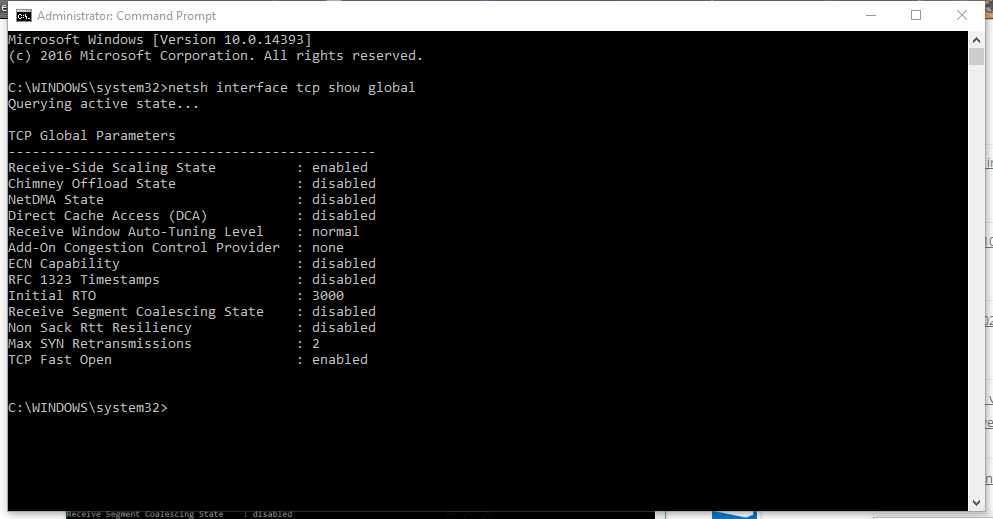
Command Prompt – Windows Auto-Tuning
Langkah 3: Pada hasil yang muncul, cari baris dengan nama “Receive Windows Auto-Tuning Level“. Jika nilai dari baris tersebut adalah
normal
, artinya fitur Windows Auto-Tuning diaktifkan. Jika Anda merasa koneksi Internet Anda menjadi lambat, Anda dapat menonaktifkan Windows Auto-Tuning menggunakan perintah di bawah ini:
netsh int tcp set global autotuninglevel=disabled
Setelah perintah sukses dijalankan, restart komputer Anda dan coba kembali Internet Anda. Jika memang sebelumnya terdapat kesalahan yang diakibatkan oleh Windows Auto-Tuning, setelah menonaktifkannya seharusnya koneksi Internet Anda menjadi normal.
Namun, jika koneksi Internet Anda masih sama seperti sebelumnya, atau bahkan lebih buruk, Anda dapat mengaktifkan kembali fitur Windows Auto-Tuning menggunakan perintah di bawah ini:
netsh int tcp set global autotuninglevel=normal
Mudah bukan? Sampaikan opini Anda mengenai fitur ini melalui kolom komentar. Apakah fitur Windows Auto-Tuning benar-benar bermanfaat bagi Anda?


Min punya saya receive segment coalescing state = enabled apakah harus disabled seperti yang ada di gambar admin … Kondisi windows baru di install ulang . Kebetulan saya pake kouta 4G LTE , biar windows gak banyak nyedot kouta dan bandwith apakah harus di disabled juga min , pc cuma khusus buat gaming aja
Kaya nyaa masih kurang komplit yaa min . Walaupun auto tuning nya disabled kadang ada service lain yang nyedot kouta ane min ,
Kalau mau maksimal, bisa pake Proxifier dan ijinkan hanya aplikasi browser yang boleh menggunakan internet. Tapi ini kadang juga masih bocor dikit.
Set global command failed on IPv4 The requested operation requires elevation (Run as administrator).
kalo begini gimana gan?
Sesuai perintah gan, jalankan Command Prompt as administrator 🙂
gan ko punya saya kya gni ya? Set global command failed on IPv4 The requested operation requires elevation (Run as administrator).
Command prompt harus dijalankan dgn hak administrator mas
terus solusinya gemna
Makasih gan work.pada awalnya koneksi normal, namun lama2 kelamaan semua aplikasi yg terhubung internet jadi lelet kecuali browser edge
Terimakasih sekali. Sangat2 membantu. Khususnya pada saat mendownload menggunakan IDM sangat cepat
Lancar…. makasih..
gan kalo tulisanya set global command failled on IPv4 << gmn ?
pastikan run as administrator
Makasih gan internet ane jadi lebih cepat
Makasih bnyak gan.. koneksi kembali stabil
Gg work gan punya ane,ada tulisan the parameter is incorect
Gan coba ketik dengan lengkap :
netsh int tcp set global autotuninglevel=disabledPasti work dan berhasil
untung baca2 komen, thx gan normal lagi ni browser, udah mau install ulang aja tadinya
sankyou gan !!!
Terima Kasih
terima Kasih banyak,. koneksi saya normal kembali hhe 🙂
Makasih Infonya Gan Sangat bermanfaat
Ini dya yg dcari,, hatur nuhun gan info nya pas banget 😉
Bagus skali…makasih
Wah tips nya bagus banget lumayn ada peningkatan speed internetnya sekitar 30%.. makasih